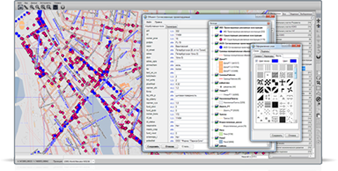MapEditor GS – профессиональный настольный редактор геоинформационной системы (ГИС) для работы c базой пространственных данных на удаленном сервере. Данные на карте выглядят понятней и презентабельней, чем в любой таблице. MapEditor GS дает полный спектр действий для создания карт.

Ваши собственные карты
Создавайте и редактируйте тематические слои с точечными, линейными и площадными объектами.

Работа с векторными слоями
Наносите на карту любые объекты: полигоны, линии, точки на карте.

Растровые слои
Добавляйте космоснимки и данные аэрофотосъёмки для повышения точности и подробности карт.

Ввод атрибутивной информации
Ввод атрибутивной информации обеспечивает максимально точную идентификацию объекта на карте.

Прикрепление файлов к объектам
Возможность добавления файлов к каждому объекту, заведенному у вас на карте.

Автоматическая генерация отчетов
Модуль генерации отчетов позволяет создавать общий отчет, отчет по таблице данных, отчет по объекту.
Запуск программы. Авторизация
Зайдите на сайт mapadmin.standart.geo4.me и скачайте программу MapEditor GS. Далее запустите программу и установите ее на своем компьютере.
Начало работы в программе
Для начала работы выберите растровый слой, перейдите к базовым слоям и выберите один из них.
Создание точечного объекта
Чтобы создать новый слой, заходите во вкладку "инструменты", выбираете "управление таблицами", выделяете "слой карты" и нажимаете кнопку "добавить". Далее заполняете форму с указанием типа геометрии "точка".
Создание линейного объекта
Чтобы создать новый слой, заходите во вкладку "инструменты", выбираете "управление таблицами", выделяете "слой карты" и нажимаете кнопку "добавить". Далее заполняете форму с указанием типа геометрии "линия".
Создание площадного объекта
Чтобы создать новый слой, заходите во вкладку "инструменты", выбираете "управление таблицами", выделяете "слой карты" и нажимаете кнопку "добавить". Далее заполняете форму с указанием типа геометрии "площадной объект".
Выгрузка
Выгрузка данных слоя.